重装系统,但无法识别u盘!
方法一:1、首先我们要检查制作的U盘启动盘是否成功,可以通过小白重装系统工具制作u盘启动盘。2、将U盘启动盘插入电脑的USB接口,若是台式电脑,建议大家插到后置USB更为保险。3、重启电脑,出现开机画面时迅速按下BIOS启动快捷键进入BIOS设置,大家要注意一点,不同机型的快捷键不一样,具体的自行查询。4、进入BIOS界面后,找到“USB Storage Legacy Support”或“USB Storage Function”选项,将其设置为“Enabled”。5、完成上述操作后,若依然没能找到U盘启动项,我们则切换到Boot界面,选择“Hard Disk Drives”并回车;进入后通过键盘方向键将第一选项设置成U盘。将1st Drive设置为U盘,比如Kingston DataTrave;6、按ESC键返回,选择“Boot Device Priority”回车进入,同样通过键盘方向键将第一选项设置成U盘。7、最后按下F10保存并退出即可。方法二:还有另外一种情况,现在绝大部分新出厂的系统默认为win10,且通常都会启用安全启动模式,同时会禁用U盘启动项。1、进入BIOS设置界面,找到“Secure Boot”后回车将其设置成“Disabled”。2、再将“UEFI/Legacy Boot”设置成“Legacy only”或“Legacy first”。3、最后按下F10保存并退出即可。
电脑不读u盘的原因可能是usb插口接触不良所导致,建议更换usb插口后再进行操作,u盘安装系统详细参考操作步骤如下: 准备工作:① 下载u深度u盘启动盘制作工具② 一个能够正常使用的u盘(容量大小建议在4g以上)③了解电脑u盘启动快捷键安装系统到电脑本地操作步骤:第一步:下载win7系统镜像包,存入u盘启动盘。1、将准备的的win7系统镜像包存储到已做好的u深度u盘启动盘根目录中:第二步:安装win7系统至电脑当中1、先将u深度u盘启动盘连接到电脑,重启电脑等待出现开机画面时按下启动快捷键,使用u盘启动盘进入u深度主菜单,选择【02】u深度Win8PE标准版(新机器),按下回车键进入,如图所示:2、进入pe后会自启u深度pe装机工具,首先点击"浏览"将保存在u盘的系统镜像添加进来,接着选择c盘作系统盘存放镜像,点击“确定”即可,如图所示:3、不对弹出的询问提示窗口进行修改,直接按下"确定"即可,如图所示:4、等待磁盘完成格式化后,将会进行win7镜像文件安装,如图所示: 5、此时就可以拔除u盘了,重启系统开始进行安装,无需进行操作,等待安装完成即可,最终进入系统桌面前还会重启一次,如下图所示:
电脑无法识别U盘怎么办
电脑不读u盘的原因可能是usb插口接触不良所导致,建议更换usb插口后再进行操作,u盘安装系统详细参考操作步骤如下: 准备工作:① 下载u深度u盘启动盘制作工具② 一个能够正常使用的u盘(容量大小建议在4g以上)③了解电脑u盘启动快捷键安装系统到电脑本地操作步骤:第一步:下载win7系统镜像包,存入u盘启动盘。1、将准备的的win7系统镜像包存储到已做好的u深度u盘启动盘根目录中:第二步:安装win7系统至电脑当中1、先将u深度u盘启动盘连接到电脑,重启电脑等待出现开机画面时按下启动快捷键,使用u盘启动盘进入u深度主菜单,选择【02】u深度Win8PE标准版(新机器),按下回车键进入,如图所示:2、进入pe后会自启u深度pe装机工具,首先点击"浏览"将保存在u盘的系统镜像添加进来,接着选择c盘作系统盘存放镜像,点击“确定”即可,如图所示:3、不对弹出的询问提示窗口进行修改,直接按下"确定"即可,如图所示:4、等待磁盘完成格式化后,将会进行win7镜像文件安装,如图所示: 5、此时就可以拔除u盘了,重启系统开始进行安装,无需进行操作,等待安装完成即可,最终进入系统桌面前还会重启一次,如下图所示:
电脑无法识别U盘怎么办

联想台式电脑怎么无法进入u盘启动,看不到哪个是u盘?
1、启动计算机,并按住DEL键不放,但是也有按其它键的,所以请根据提示,直到出现BIOS设置窗口; 2、键盘方向键向右移动到BIOS"Startup"菜单,接着选择“CMS”按回车键,然后选择"CMS"里面的Enabled;3、我们在对上面的操作完成后,就把键盘按键向右按,然后选择“Exit”--“OS Optimized defaults”--Disable; 4、选择好启动方式后,点击F10键,出现E文对话框,按“Y”键,并回车,计算机自动重启,证明更改的设置生效了。在重启之后按F12就可以进行U盘启动了。
当你开电脑时,狂按F12,就会有一个选择启动的窗口弹出,F12是联想电脑的快捷键,不同的品牌不同的主板,这个热键会不同。
从U盘启动要先把U盘做成启动盘。然后把U盘插到电脑的USB口上面,再进入BIOS里面,把U盘设为第1启动项。
设置一下启动顺序,把U盘启动放到第一项。
当你开电脑时,狂按F12,就会有一个选择启动的窗口弹出,F12是联想电脑的快捷键,不同的品牌不同的主板,这个热键会不同。
从U盘启动要先把U盘做成启动盘。然后把U盘插到电脑的USB口上面,再进入BIOS里面,把U盘设为第1启动项。
设置一下启动顺序,把U盘启动放到第一项。
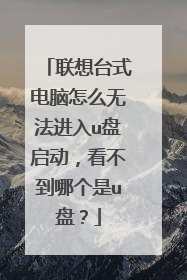
台式电脑不识别u盘怎么办
先确认插入U盘时是否有提示音,若无任何反应也无提示音,建议放到其它电脑上测试,以排除U盘本身的故障。如果插入U盘时有提示音,而且U盘在别的机器上也能使用。请尝试以下操作:1. 右击开始菜单选择【设备管理器】,找到【通用串行总线控制器】下的【USB大容量存储设备】,右击选择【启用设备】。2. 右击开始菜单选择【磁盘管理】,逐一选中各个磁盘,点击【操作】,选择【重新扫描磁盘】。
如果USB接口插入鼠标键盘可以正常使用,在插入U盘后有提示音却没有新的磁盘显示的话,我们可以右键点击“我的电脑——管理——设备管理器——通用串行总线控制器——启用USB大容量存储设备”。 操作完上述步骤后,仍旧没有磁盘显示,我们可以右键点击“存储”目录下的“磁盘管理——重新扫描磁盘”。02U盘插入后提示未能成功安装驱动关于这个问题,我们只需下载USB驱动,安装USB驱动,根据操作系统不同下载相应的USB驱动,一般我们要先从官网下载芯片组驱动,安装后重启一次,如果还是提示黄色感叹号或者问号,点击右键更新驱动。我们可以手动或者自动安装驱动,按照提示进行安装,成功安装后将U盘拔下后重新插入。如果提示设备准备就绪就证明驱动安装成功,以后再使用此U盘就无需再安装驱动了。03检查BIOS是否禁用了USB端口 如果USB接口无法正常使用,我们则需要查看BIOS中是否禁用了USB端口。开机恢复BIOS默认值,或者进BIOS后把有关USB选项的属性设置为Enabled。修改完毕后按F10保存退出,重新启动电脑。(注意:不同的主板BIOS设置方法不一样。
电脑无法识别U盘怎么办
如果USB接口插入鼠标键盘可以正常使用,在插入U盘后有提示音却没有新的磁盘显示的话,我们可以右键点击“我的电脑——管理——设备管理器——通用串行总线控制器——启用USB大容量存储设备”。 操作完上述步骤后,仍旧没有磁盘显示,我们可以右键点击“存储”目录下的“磁盘管理——重新扫描磁盘”。02U盘插入后提示未能成功安装驱动关于这个问题,我们只需下载USB驱动,安装USB驱动,根据操作系统不同下载相应的USB驱动,一般我们要先从官网下载芯片组驱动,安装后重启一次,如果还是提示黄色感叹号或者问号,点击右键更新驱动。我们可以手动或者自动安装驱动,按照提示进行安装,成功安装后将U盘拔下后重新插入。如果提示设备准备就绪就证明驱动安装成功,以后再使用此U盘就无需再安装驱动了。03检查BIOS是否禁用了USB端口 如果USB接口无法正常使用,我们则需要查看BIOS中是否禁用了USB端口。开机恢复BIOS默认值,或者进BIOS后把有关USB选项的属性设置为Enabled。修改完毕后按F10保存退出,重新启动电脑。(注意:不同的主板BIOS设置方法不一样。
电脑无法识别U盘怎么办

台式电脑识别不了u盘怎么办
先确认插入U盘时是否有提示音,若无任何反应也无提示音,建议放到其它电脑上测试,以排除U盘本身的故障。如果插入U盘时有提示音,而且U盘在别的机器上也能使用。请尝试以下操作:1、右击开始菜单选择【设备管理器】,找到【通用串行总线控制器】下的【USB大容量存储设备】,右击选择【启用设备】。2. 右击开始菜单选择【磁盘管理】,逐一选中各个磁盘,点击【操作】,选择【重新扫描磁盘】。
首先要确定是U盘问题还是USB的问题,你可以把U盘插到主机后面的USB孔中,如果能识别和打开就是前置的USB出了问题,不行可能是U盘问题。
首先要确定是U盘问题还是USB的问题,你可以把U盘插到主机后面的USB孔中,如果能识别和打开就是前置的USB出了问题,不行可能是U盘问题。

电脑不识别U盘
如果插入U盘时有提示音,而且U盘在别的机器上也能使用。请尝试以下操作:1. 右击开始菜单选择【设备管理器】,找到【通用串行总线控制器】下的【USB大容量存储设备】,右击选择【启用设备】。2. 右击开始菜单选择【磁盘管理】,逐一选中各个磁盘,点击【操作】,选择【重新扫描磁盘】。
解决方法一: 1、首先确保已经成功制作U盘启动盘。 2、插入U盘启动盘,台式机建议插到后置USB接口,重启系统,按Del/F2进入BIOS设置,进入BIOS设置方法。 3、找到”USB Storage Legacy Support”或”USB Storage Function”选项,设置为”Enabled”。 4、如果依然没有,则切换到Boot界面,选择Hard Disk Drives按回车进入。 5、将1st Drive设置为U盘,比如Kingston DataTrave。 6、按ESC返回,选择Boot Device Priority回车进入,将1st Boot Device设置为U盘Kingston选项。 7、按F10保存重启系统,即可进入U盘界面。解决方法二: 1、新型主板预装win8或win10默认启用安全启动模式,同时会禁用U盘启动项。 2、按Del/F2进入BIOS设置,找到Secure Boot,按回车设置为Disabled。 3、再将UEFI/Legacy Boot设置为Legacy only或Legacy first。 4、按F10保存即可,预装win8改win7系统BIOS设置方法汇总。
u盘无法识别怎么解决
电脑设备的问题,你用后面的USB试试吧
解决方法一: 1、首先确保已经成功制作U盘启动盘。 2、插入U盘启动盘,台式机建议插到后置USB接口,重启系统,按Del/F2进入BIOS设置,进入BIOS设置方法。 3、找到”USB Storage Legacy Support”或”USB Storage Function”选项,设置为”Enabled”。 4、如果依然没有,则切换到Boot界面,选择Hard Disk Drives按回车进入。 5、将1st Drive设置为U盘,比如Kingston DataTrave。 6、按ESC返回,选择Boot Device Priority回车进入,将1st Boot Device设置为U盘Kingston选项。 7、按F10保存重启系统,即可进入U盘界面。解决方法二: 1、新型主板预装win8或win10默认启用安全启动模式,同时会禁用U盘启动项。 2、按Del/F2进入BIOS设置,找到Secure Boot,按回车设置为Disabled。 3、再将UEFI/Legacy Boot设置为Legacy only或Legacy first。 4、按F10保存即可,预装win8改win7系统BIOS设置方法汇总。
u盘无法识别怎么解决
电脑设备的问题,你用后面的USB试试吧

